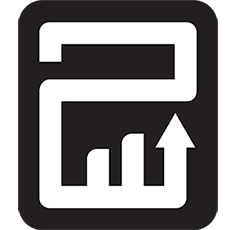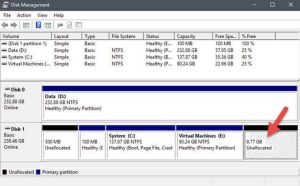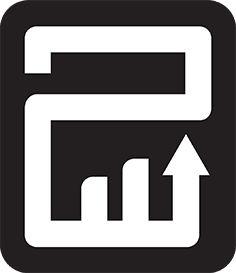پارتیشن بندی هارد چگونه انجام میشود؟
یکی از اقداماتی که در طول نصب ویندوز باید آن را به بهترین شکل ممکن دسته بندی کنیم. حتی گاهی ممکن است یک هارد جدید به سیستم اضافه کنید. در همه این شرایط به راحتی و از طریق خود ویندوز میتوانید به پارتیشن بندی هارد بپردازید.جام میدهیم، پارتیشن بندی هارد است اما همیشه در ابتدای کار نمیدانیم که دقیقا به چند پارتیشن و با چه حافظههایی نیاز داریم تا فایلهای دادههایمان را ذخیره کنیم.
برای دسترسی به دیسک منیجمنت کافی است به صورت همزمان دکمههای ویندوز و R را بفشارید تا Run باز شود.
- حالا شما وارد پنجره دیسک منیجمنت شدهاید و در این فضا میتوانید همه کارهایی که در مورد پارتیشن بندی هارد به آن نیاز دارید را انجام دهید.
در ادامه هر آنچه در مورد پارتیشن بندی هارد باید بدانید را توضیح خواهیم داد.
فرض کنید در ابتدا هارد را کلا به دو پارتیشن اصلی تقسیم کردهاید، یکی برای ویندوز و یک پارتیشن دیگر. حالا میخواهید پارتیشن دوم را تقسیم بندی کنید. پس ابتدا باید حجم آن را کوچک کنید تا بتوانید یک بخش دیگر را اضافه کنید. برای کوچک کردن فضای پارتیشن کافی است مراحل زیر را طی کنید:
- گزینه Shrink Volume را انتخاب کنید.
- باید در مقابل گزینه Enter the amount of space to shrink in MB حجم دلخواهتان را وارد کنید تا از حجم اصلی پارتیشن کم شود.
- به همین سادگی فضای اختصاص یافته به پارتیشن را کم کردید. البته فراموش نکنید که بهتر است کاهش حجم را روی پارتیشنی انجام دهید که در کنارش فضای خالی (unallocated) وجود داشته باشد تا بتوانید با این فضاهای خالی ایجاد شده پارتیشن دیگری ایجاد کنید.
2- افزایش حجم یک پارتیشن
روی پارتیشن راست کلیک کنید.
- سپس میزان فضایی که میخواهید به پارتیشن اضافه کنید را وارد کنید.
- نکته: در نظر داشته باشید که برای این کار باید حتما فضای خالی یا اصطلاحا unallocated روی سیستم داشته باشید.
3- حذف یک پارتیشن
روی پارتیشن مورد نظر راست کلیک کنید.
- هشداری برای پاک شدن کل دادهها و حذف پارتیشن نمایش داده میشود. اگر مطمئن هستید گزینه Yes را انتخاب کنید.
برای اینکه بتوانید یک پارتیشن جدید را روی هارد بسازید باید فضای خالی روی هارد داشته باشید که این فضا با نام Unallocated و با رنگ مشکی نمایش داده میشود. بنابراین اگر فضای خالی ندارید و یک پارتیشن شما بیش از حد بزرگ است کافی است ابتدا حجم آن را کاهش دهید و سپس با فضای باقی مانده یک پارتیشن جدید بسازید. در ادامه باید مراحل زیر را طی کنید:
- در صفحه باز شده روی دکمه Next کلیک کنید.
- در پنجره بعدی گزینه Assign the following drive letter را انتخاب کرده و Next کنید.
- در قسمت volume label نامی را برای پارتیشن انتخاب کنید.
- حالا و در آخرین مرحله روی دکمه Next کلیک کنید تا پارتیشن جدید به سیستم اضافه شود.
اگر که دوست دارید مطالب بیشتری درباره پارتیشن بندی مطالعه کنید بر روی این لینک کلیک کنید